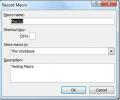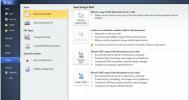Deaktiver skrive animasjon i alle Office 2013-applikasjoner [Tips]
Hvis du har begynt å bruke den nye Office 2013 (eller versjon 15, som noen kan kalle det), har du kanskje lagt merke til den nye skriveanimasjonen. Når du skriver er animasjonen ganske åpenbar å merke seg. Noen kan betegne det som et moderne og moderne tillegg til smaken av den nye Microsoft Office Suite, mens andre rett og slett blir irritert. Det er for slike mennesker vi presenterer et registerhack for å bli kvitt den fancy skrive animasjonen. Dette hacket har en reversibel effekt, og hvis du føler behov for å gå tilbake til standardgrafikken, er du bare et klikk unna. Dessuten vil dette ikke bare gjelde Microsoft Word, Excel, PowerPoint og lignende, virkningen vil ha for hele suiten. Gjennom dette innlegget undergraver vi på ingen måte den skrivende animasjonen, men presenterer bare et alternativ for de irriterte, der ute.
Hvis du bruker Windows 8, flytter du til Start-skjermen, søker regedit og trykker enter for å åpne Registry Edior. Du kan også bruke Run-konsoll ved å bruke en hurtigtastkombinasjon Win + R for å raskt åpne Windows-registerredigeringsprogrammet. Naviger nå til
HKEY_CURRENT_USER \ Software \ Microsoft \ Office \ 15.0 \ Common \ Graphicsbanen for å implementere registerhacket. Deaktivering av animasjonen lar deg justere med nye funksjoner med en lignende, men likevel funksjonsrik miljø, noe som gjør at du henter ut maksimale fordeler uten å reservere deg til de eldre versjoner. I grafikknøkkelen må du angi data felt av DisableAnimation verdi til 1. Å sette den til 0 vil aktivere animasjonen igjen. På samme måte kan du slette grafikk inngang for å oppnå samme resultat.
Hvis du ikke kan finne grafikk nøkkel, kan du opprette den for å ha samme innvirkning. For å gjøre dette, høyreklikk Vanlig og velg New >> Key fra hurtigmenyen. Navngi den nye nøkkelen som grafikk. Naviger til den nyopprettede grafikknøkkelen for bare å se en standardverdi av REG_SZ-typen. Nå, høyreklikk det blanke området for å opprette et nytt DWORD (32-biters) verdi og navngi det DisableAnimation.
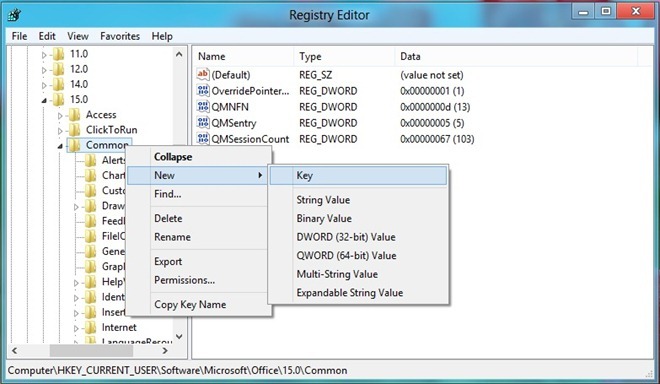
Dobbeltklikk på DisableAnimation for å åpne Edit DWORD (32-bit) verdien. Sett verdidata til 1 og aktiver heksadesimale alternativ i Utgangspunkt. Du har nå brukt registerhakket. Åpne Microsoft Word 2013, og begynn å skrive. Kan du føle forskjellen?
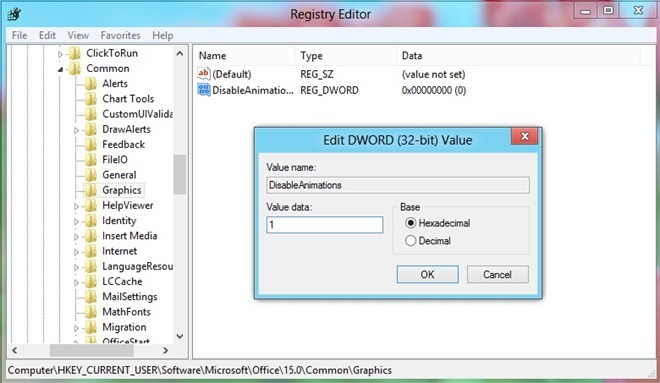
Husk å lukke alle aktive Office 15 Suite-komponenter før du bruker hackeren. Vi håper at du fant dette nyttig, og hvis du skulle støte på noen problemer, informer oss ved å legge igjen en kommentar nedenfor.
Søke
Siste Innlegg
Excel 2010-formler og funksjoner
IntroduksjonMicrosoft Office Excel er et veldig populært program fo...
Office Excel 2010 makroer
Vi vil diskutere følgende i dette innlegget:Hva er makroer?Hvordan ...
En introduksjon til Office Backstage i Microsoft Office 2010
Det er mange forbedrede funksjoner som er lagt til Microsofts Offic...